Como excluir arquivos não utilizados no Windows 10 usando a limpeza de disco
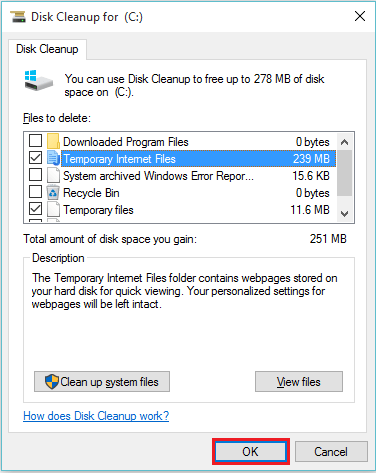
- 2391
- 184
- Randal Kuhlman
O utilitário de limpeza de disco é uma das ferramentas utilitárias embutidas na plataforma Windows. O utilitário de limpeza de disco ajuda a excluir esses arquivos (eu.e. Arquivos lixo) que não estão mais em uso. Ajuda a liberar espaço em disco e acelerar seu computador. Você deve fazer esse tempo para remover arquivos desnecessários não em uso.
Alguns dos tipos de arquivos que são limpos durante a execução da limpeza de disco são:
- Arquivos de programas baixados, arquivos temporários da Internet, arquivos de relatórios de erro, arquivos temporários e miniaturas etc.
As etapas a seguir devem ser seguidas para executar o utilitário de limpeza de disco no Windows 10:
Passo 1:
Na barra de pesquisa do Windows posicionada no canto inferior esquerdo da tela, digite “Cleapes de disco”. Clique em “Free Up Disk Space excluindo arquivos desnecessários”, conforme fornecido na captura de tela abaixo:
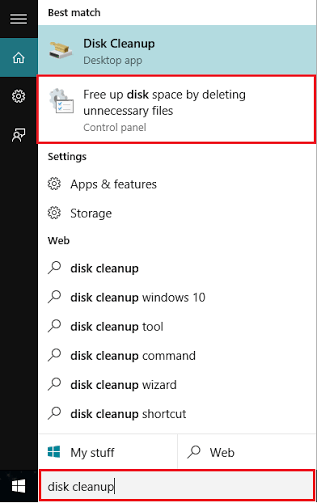
Nota: Para a experiência de pesquisa mais relevante, a segunda opção na pesquisa é preferida na primeira opção.
Passo 2:
Clique na lista suspensa para escolher o seu disco rígido, no qual você deve executar a "limpeza de disco" e clique em "OK". Por exemplo, digamos (c :)
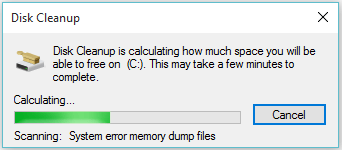
A limpeza do disco começará a digitalizar o disco rígido selecionado e calcular quanto espaço você poderá libertar -se dele. Você pode clicar em "Cancelar" para abortar as instruções (não recomendadas).
Nota: Pode levar alguns minutos, dependendo da quantidade de arquivos desnecessários no seu computador.
Etapa 3:
Agora, você pode escolher as categorias de arquivos que deseja excluir. Você pode verificar a marca nas caixas fornecidas para excluir um certo conjunto de arquivos. Depois de selecionar o tipo de arquivos a serem excluídos, clique em "OK".
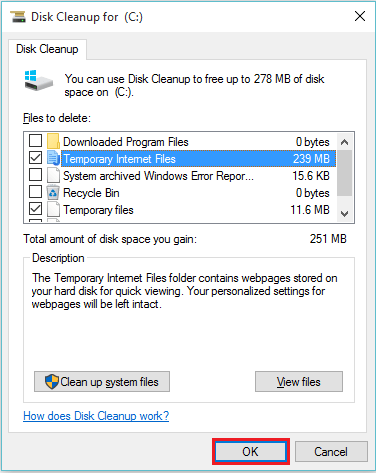
Passo 4:
Uma caixa de confirmação aparecerá na sua tela. Clique em "Excluir arquivos" para prosseguir.
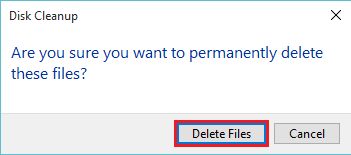
O utilitário de limpeza de disco excluirá os arquivos e a janela será fechada automaticamente.
Nota: Clicar em "Cancelar" abortará esta tarefa, portanto, não é recomendada.
- « Como configurar o servidor proxy no Windows 10
- Como criar ou excluir o ponto de restauração de uma unidade no Windows 10 »

